Настройка в качестве сервера печати (NetWare 3.x)
Выполните указанную ниже процедуру для подключения аппарата в качестве сервера печати с использованием NetWare 3.x.
![]() Запустите Web Image Monitor.
Запустите Web Image Monitor.
![]() Нажмите [Логин].
Нажмите [Логин].
Появится диалоговое окно для ввода имени пользователя логина и пароля.
![]() Введите имя пользователя и пароль, затем нажмите [Логин].
Введите имя пользователя и пароль, затем нажмите [Логин].
За дополнительной информацией об имени пользователя логина и пароле обратитесь к администратору сети.
![]() Нажмите [Конфигурация] слева, затем нажмите [NetWare] в разделе "Сеть".
Нажмите [Конфигурация] слева, затем нажмите [NetWare] в разделе "Сеть".
Имя принт-сервера: введите имя сервера печати NetWare. Чтобы использовать в качестве сервера печати интерфейсную плату, введите имя сервера печати, не являющегося активным на файловом сервере. Разрешено использовать до 47 символов.
Режим регистрации: укажите, нужно ли назначать файловый сервер или дерево NDS при регистрации в NetWare.
Имя файл-сервера: если ввести имя файл-сервера, выполняется поиск только указанного файл-сервера. Данное поле является обязательным. Разрешено использовать до 47 символов.
Дерево NDS: чтобы включить режим NDS, введите имя дерева NDS, в котором требуется зарегистрироваться. Разрешено использовать до 32 алфавитно-цифровых символов.
Контекстное имя NDS: чтобы включить режим NDS, введите контекст сервера печати. Разрешено использовать до 127 символов.
Операционный режим: укажите, использовать ли интерфейсную плату в качестве сервера печати или использовать ее в качестве удаленного принтера.
№ удаленного принтера: данное поле имеет силу, если интерфейсная плата используется в качестве удаленного принтера. Введите тот же номер, что и номер принтера, который требуется создать на сервере печати (от 0 до 254 символов).
Таймаут задания: если интерфейсная плата используется в качестве удаленного принтера NetWare, принтер не может обнаружить завершение задания печати. Поэтому принтер прекращает печать по истечении заданного периода времени после последнего получения данных печати (т.е. если он не получает данные печати в течение определенного периода времени). Задайте период в данном поле (от 3 до 255 секунд). По умолчанию задано значение 15 (секунд).
Тип рамки: выберите в раскрывающемся меню тип фрейма.
Протокол принт-сервера: выберите в раскрывающемся меню протокол NetWare.
Протокол доставки NCP: выберите протокол доставки NCP.
![]() Подтвердите параметры, затем нажмите [Имя устройства].
Подтвердите параметры, затем нажмите [Имя устройства].
Настройка завершена. Подождите несколько минут перед перезапуском Web Image Monitor.
![]() Нажмите [Завершение сеанса].
Нажмите [Завершение сеанса].
![]()
Для проверки правильности конфигурации введите в командной строке следующее:
F:> USERLIST
Если принтер работает так, как сконфигурировано, имя сервера печати появляется как подключенный пользователь.
Если не удается определить принтер, который требуется сконфигурировать, распечатайте на принтере страницу конфигурации и проверьте по ней имя принтера. Дополнительные сведения о печати страницы конфигурации см. в руководстве по основным параметрам.
Если имена принтеров в списке не появляются, согласуйте типы фреймов IPX/SPX для компьютера и принтера. Измените тип фрейма компьютера в диалоговом окне [Сеть] Windows.
Дополнительную информацию о программе Web Image Monitor см. в разделе “Использование Web Image Monitor”.
Более подробную информацию об именах пользователя и паролях см. в руководстве по безопасности, которое представляет собой руководство администратора.